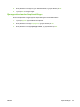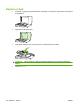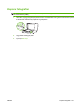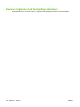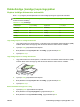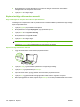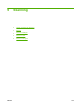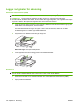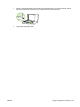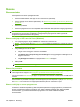HP LaserJet M2727 MFP Series - User Guide
Skanne
Skannemetoder
Skannejobber kan utføres på følgende måter:
●
Skann fra datamaskinen ved hjelp av HP LaserJet Scan (Windows).
●
Skann ved hjelp av HP Director (Macintosh). Se
Skanne fra produktet og HP Director (Macintosh)
på side 42.
●
Skann fra produktet.
●
Skann fra programvare som er kompatibel med TWAIN eller WIA (Windows Imaging Application).
MERK: Hvis du vil lære om og bruke tekstgjenkjenningsprogramvare, kan du installere Readiris-
programmet fra programvare-CD-ROMen. Tekstgjenkjenningsprogramvare kalles også OCR-
programvare (Optical Character Recognition).
Skanne ved hjelp av HP LaserJet Scan (Windows)
1. I HP-programgruppen velger du Skann for å starte HP LaserJet Scan.
MERK: Du kan også trykke på Start skanning på produktets kontrollpanel for å starte HP LaserJet
Scan.
2. Velg handlingen som du vil utføre.
●
Velg et mål for å begynne å skanne umiddelbart.
●
Velg Skann etter å ha spurt meg om innstillinger for å angi ytterligere innstillinger før du
begynner å skanne.
●
Velg Konfigurer enheten for å programmere Skann til-knappen.
3. Klikk på OK.
MERK: OK skal indikere handlingen som du vil utføre.
Skanne fra produktet
MERK: For å kunne bruke Skann til-knappen må du ha utført den anbefalte installasjonen, og det må
være angitt mål for knappen. Se
Konfigurere produktets Skann til-knapp på side 110.
For å kunne bruke Start skanning-knappen må produktet være koblet til en datamaskin via USB eller et
nettverk.
Skann direkte fra produktet ved hjelp av skanneknappene på kontrollpanelet. Trykk på Start skanning
eller Skann til for å skanne til en mappe (bare Windows) eller for å skanne til e-post.
Skanne ved hjelp av annen programvare
Produktet er TWAIN-kompatibelt og WIA-kompatibelt (Windows Imaging Application). Produktet kan
brukes med Windows-baserte programmer som støtter TWAIN-kompatible eller WIA-kompatible
skanneenheter, og med Macintosh-baserte programmer som støtter TWAIN-kompatible
skanneenheter.
108 Kapittel 9 Skanning NOWW